
BlueStacks Download und alternativen
kostenlos
Herunterladen
Rückblick BlueStacks
Willst du alle Anwendungen, die du auf deinem Android-Handy installiert hast, direkt auf einem Computer mit Windows ausführen? Dann solltest du wissen, dass es dafür ein speziell entwickeltes Programm gibt: BlueStacks. Mit dieser einfachen Software hast du die Möglichkeit, alle klassischen Tools für Android-Handys auf dem großen Bildschirm deines PCs oder Laptops zu nutzen.
Der BlueStacks App Player, wie er mit vollem Namen heißt, ist eine der bekanntesten und vollständigsten Anwendungen, die du in Betracht ziehen kannst, wenn es darum geht, Inhalte, die du normalerweise auf Android-Handys siehst, auf einem Computer auszuführen. Sobald du diese Software installiert hast, kannst du jede Android-Anwendung auf deinen PC herunterladen, z. B. WhatsApp oder Clash Royale, indem du auf die Gesamtheit ihrer Eigenschaften auf deinem Telefon zugreifst.

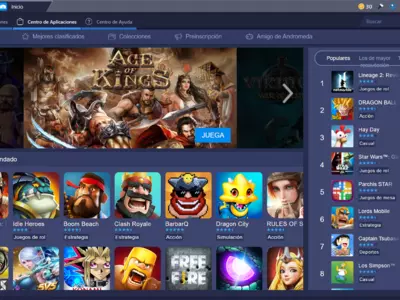
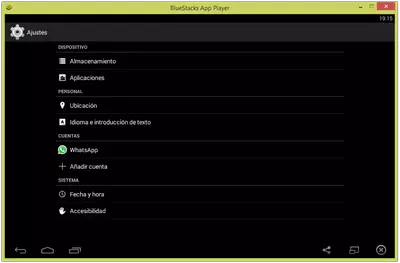
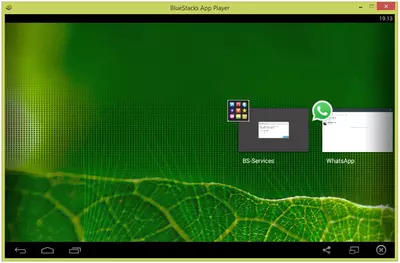
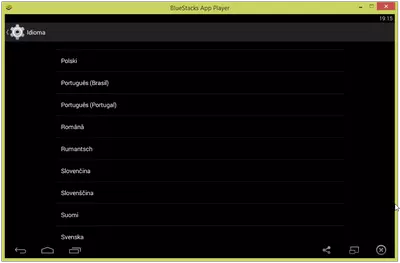
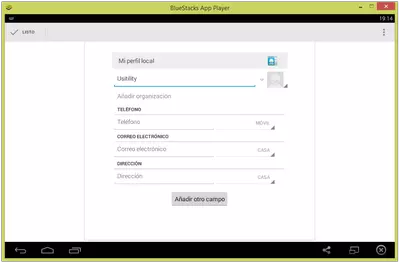
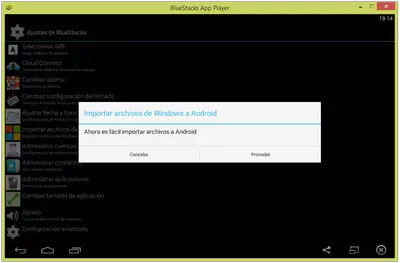

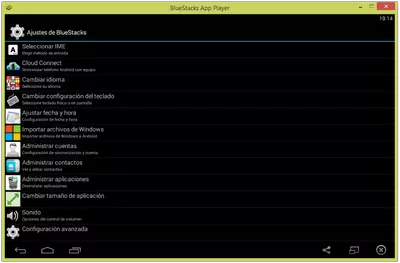
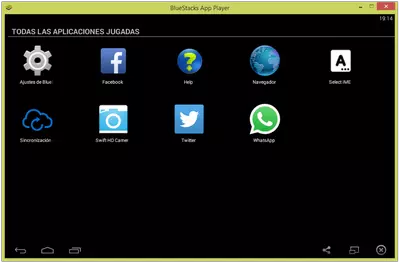
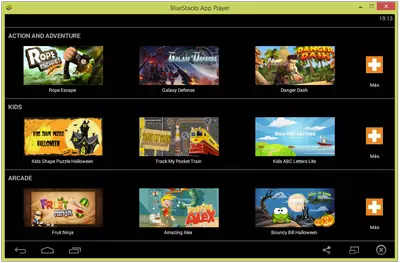
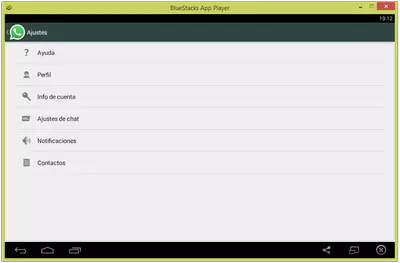
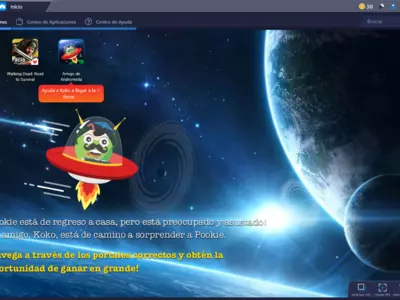
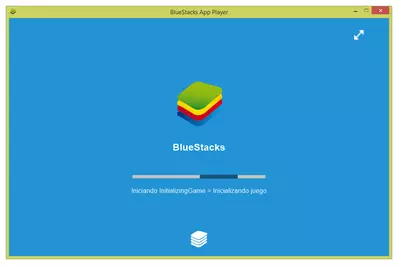

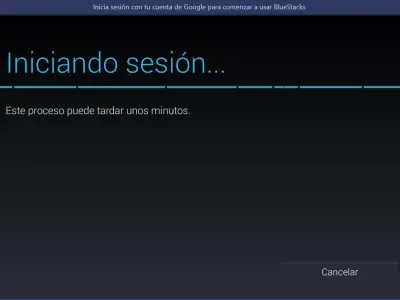
Dieser Emulator, der entwickelt wurde, um das Android-Erlebnis in Windows nachzubilden, hat einige Vorteile, wie z.B. die Tatsache, dass er nach der Installation keine Konfiguration benötigt. Auf diese Weise kannst du, auch wenn du ein Anfänger in Sachen Emulatoren bist, deine Android-Anwendungen ohne große Umwege auf deinem Windows-Computer spielen.
Wie funktioniert BlueStacks, nachdem du es heruntergeladen hast? Du kannst alle Anwendungen, die für mobile Geräte mit dem Android-Betriebssystem verfügbar sind, über eine einfache Schnittstelle herunterladen. Eine der herausragenden Eigenschaften dieses Programms ist, dass es fast keine Kompatibilitätsprobleme mit den meisten mobilen Anwendungen gibt. Bei einigen Anwendungen kann es jedoch zu Problemen beim Betrieb kommen, was die Entwickler versuchen zu vermeiden.
Es gibt jedoch zwei Wege oder Methoden, mit denen du Android-Anwendungen für die Verwendung in unserem Emulator herunterladen kannst. Die erste Möglichkeit ist die Nutzung aller Inhalte des Google Play Store, dem offiziellen Shop für mobile Geräte mit Android. Wenn du in diesem Shop nach Inhalten oder Anwendungen suchst, wird dir das Gleiche angezeigt, wenn du den Vorgang auf dem Telefon durchführst.
Andererseits kannst du auch Anwendungen mit Hilfe einer Setup-Datei außerhalb des Google Play Store installieren. Du kannst das APK Setup über den Browser herunterladen und dann ausführen, um auf sie zuzugreifen, auch wenn sie nicht im Store sind. Das ist der gleiche Vorgang wie bei Android-Telefonen, nur eben in der Umgebung eines Computers.
Einer der Hauptnutzen von BlueStacks ist natürlich, dass die meisten Menschen die größeren Bildschirme von Computern nutzen, um ihre Android-Lieblingsspiele zu spielen. Wenn du zu diesen Nutzern gehörst, solltest du wissen, dass dieses Programm eine Funktion hat, mit der du alles, was auf dem Bildschirm passiert, aufzeichnen kannst, um deine Artikel mit deinen Freunden oder Bekannten zu teilen.
Wenn du deine sozialen Anwendungen auf dem Computer installieren möchtest, kannst du mit dieser Software alle Dateien nutzen, die du auf dem PC installiert hast, um sie über diese Plattformen zu teilen. Wenn du mit deinem Computer arbeitest, wird dieser Emulator zweifelsohne eine große Hilfe bei vielen Aufgaben sein, die du im Laufe des Tages erledigen musst.
Willst du eine Musikanwendung im Hintergrund nutzen, während du deine Lieblingsspiele spielst oder die sozialen Netzwerke nutzen, die jetzt auf deinem Computer installiert sind? Das kannst du mit einer App tun, die geöffnet ist, ohne dich zu stören. Natürlich gilt: Je mehr Ressourcen der PC hat, desto mehr Android-Apps kannst du gleichzeitig öffnen, genau wie auf mobilen Geräten.
Und wie bewegt man sich durch die Android-Menüs? Benutze den Cursor und die Maus, um alle Gesten auszuführen, die wir auch auf dem Touchscreen des Telefons machen würden, und hier kannst du in jedem Fall ohne Unannehmlichkeiten weitermachen. Außerdem ist BlueStacks perfekt mit anderen Peripheriegeräten kompatibel, z. B. mit einem Gamepad, falls du deine Android-Lieblingsspiele in vollen Zügen genießen möchtest.
Abschließend ist zu erwähnen, dass wir zwar keine Probleme mit der Installation dieses Programms hatten, aber viele Nutzerinnen und Nutzer berichten, dass ihr Computer es nicht zulässt, das Programm zu starten, und dass der Prozess vor dem Abschluss abgebrochen wird.
von Rubén Hernández
Häufig gestellte Fragen
- Ist BlueStacks für Windows 10 herunterladbar?
- Ja, diese Software kann heruntergeladen werden und ist kompatibel mit Windows 10.
- Mit welchen Betriebssystemen ist es kompatibel?
- Diese Software ist mit den folgenden 32-Bit-Windows-Betriebssystemen kompatibel:
Windows 11, Windows 10, Windows 8.1, Windows 8, Windows 7, Windows Vista, Windows XP.
Hier können Sie die 32-Bit-Version von BlueStacks herunterladen.
Was Windows 64-bit betrifft, ist diese Software kompatibel mit:
Windows 11 64-bit, Windows 10 64-bit, Windows 8 64-bit, Windows Vista 64-bit, Windows 7 64-bit.
Hier können Sie die 64-Bit-Version von BlueStacks herunterladen. - Ist sie mit 64-Bit-Betriebssystemen kompatibel?
- Ja, es ist kompatibel mit Windows 64-bit, unter folgendem Link können Sie die 64-bit Version herunterladen.
- Welche Dateien muss ich herunterladen, um diese Software auf meinem Windows-PC zu installieren?
- Um BlueStacks auf Ihrem PC zu installieren, müssen Sie die BlueStacksMicroInstaller_5.3.10.1001_native_3e713a8155cb3ca247ea58a948a59111_1.exe Datei auf Ihr Windows-System herunterladen und installieren.
Wenn Sie die 64-Bit-Version installieren möchten, müssen Sie die BlueStacksMicroInstaller_5.3.10.1001_native_fcd20f4131a2f478228bf48d4d4a9d02_1.exe Datei herunterladen und sie auf Ihrem Windows installieren. - Welche Version des Programms soll ich herunterladen?
- Die aktuelle Version, die wir anbieten, ist die 5.3.10.1001. Für Windows 64-bit ist die von uns angebotene Version die 5.3.10.1001.
- Ist BlueStacks kostenlos?
- Ja, dieses Programm ist kostenlos, so dass Sie es ohne jegliche Einschränkungen und ohne zusätzliche Kosten nutzen können.
- Ist sie ins Deutsch übersetzt?
- Ja, das Programm ist ins Deutsche übersetzt, so dass Sie seine Benutzeroberfläche vollständig ins Deutsche übersetzt genießen können.
- Gibt es Alternativen und ähnliche Programme zu BlueStacks?
- Ja, hier können Sie ähnliche Programme und Alternativen sehen.
- Home
- BlueStacks home
- Autor
- BlueStacks
- Kategorie
- Betriebssysteme
- Windows 11
- Windows 10
- Windows 8.1
- Windows 8
- Windows 7
- Windows Vista
- Windows XP
- Windows 11 64-bit
- Windows 10 64-bit
- Windows 8 64-bit
- Windows Vista 64-bit
- Windows 7 64-bit
- Lizenz
- Freeware
Alternativen

YouWave
Emulatorenzahlung
Emuliere eine Android-Plattform auf einem Desktop-Computer, um Benutzern das nahtlose Ausführen verschiedener Android-Anwendungen zu ermöglichen.

Andy OS
Emulatorenkostenlos
Ermöglicht den Benutzern, Android-Anwendungen und -Spiele auf ihrem Computer mit einem Android-Emulator auszuführen.

NoxPlayer
Emulatorenkostenlos
Erlaubt Benutzern, Android-Apps und -Spiele auf ihrem Computer auszuführen, mit Funktionen wie Google Play Store Integration, Bildschirmaufnahmeoptionen und Gamepad-Kompatibilität.

LDPlayer
Emulatorenkostenlos
Ermöglicht es den Benutzern, Android-Anwendungen auf ihren Windows-Computern auszuführen, einschließlich der neuesten Spiele und Anwendungen mit angepassten Tastatur- und Maussteuerungen.

GameLoop
Emulatorenkostenlos
Spiele Android-Spiele auf einem PC mit minimalen Anforderungen und besserer Steuerung mithilfe von Software, die von Tencent entwickelt wurde.

MEmu
Emulatorenkostenlos
Verbessert das Spielerlebnis von Handyspielen auf größeren Computern durch qualitativ hochwertige Videospiel-Darstellung, Unterstützung für mehrere Fenster und Mausverfolgung.